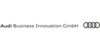Im ersten Teil meines Tests berichtete ich, wie das Senioren-Handy Liberto 820 Mini auf den ersten Blick wirkt. Nun geht es ans Eingemachte: Wie gut ist die Bedienung? Können unerfahrene, ältere Menschen damit umgehen? Und wie fällt der Gesamteindruck aus?
Leichte Einrichtung
Startet man das Liberto 820 Mini zum ersten Mal, wird man von einem Bildschirm mit einem knallgrünen Bildschirm mit Blättern-und-Wasser-Motiv begrüßt. Während man oben ganz groß die Uhrzeit sieht, wird unten ganz klein und nahezu unleserlich „Slide to unlock“ angezeigt.
Sehr gut dagegen präsentiert der sich der Einrichtungsassistent. Von der Darstellung der Icons, über die Verbindung zum WLAN bis hin zu der Einrichtung des Google-Account: Hier wird mit wenig Text und großen Bildern gefragt, wie man sein Handy konfigurieren möchte.
Danach kann man entweder durchstarten oder den „Entdeckungsmodus“ nutzen. Der ist quasi ein integriertes Handbuch, bei dem die wichtigsten Funktionen Schritt für Schritt leicht verständlich erklärt werden. Klasse. So etwas würde ich mir bei anderen Smartphones auch wünschen, um gerade Laien den Einstieg zu erleichtern.
Modifiziertes Android
 Schließlich landet man im Homescreen. Hier merkt man, dass sich die Entwickler Gedanken gemacht haben. Anstatt den User auf ein normales Android (in diesem Fall Version 4.2.2) loszulassen, hat man eine eigene Oberfläche drübergebügelt.
Schließlich landet man im Homescreen. Hier merkt man, dass sich die Entwickler Gedanken gemacht haben. Anstatt den User auf ein normales Android (in diesem Fall Version 4.2.2) loszulassen, hat man eine eigene Oberfläche drübergebügelt.
Die Oberfläche ist ganz übersichtlich gestaltet: Oben sieht man die Google-Suche und die Uhrzeit, im unteren Teil acht große Icons. Die erste Reihe mit drei Icons sind frei wählbare Shortcuts. Hier kann man entweder wichtige Kontakte oder Apps seiner Wahl festlegen: Von den Google-üblichen Angeboten wie Chrome, Kalender, Maps oder Music, bis hin zu Doro-eigenen Anwendungen wie beispielsweise einer Taschenlampen-App.
Mit den Icons darunter telefoniert man, verschickt und empfängt SMS/MMS und öffnet die Kamera-App. In der letzten Reihe befinden sich die Shortcuts für „Google Apps“ sowie der Punkt „Menü“. Mit Letzterem gelangt man zu drei weiteren Screens, wo Apps wie beispielsweise E-Mail, Kontakte, Wecker, Wetter oder einen Taschenrechner abgelegt sind. Ein UKW-Radio, ein Spiel (das Schiebepuzzle „Move It“) sowie eine praktische Lupenfunktion findet man hier ebenfalls.
Und man gelangt zum Google Play Store. Das ist einerseits gut, weil man sich so noch eigene Apps herunterladen kann. Das große Problem stellt allerdings der äußerst magere Speicher des Senioren-Smartphones dar: Rund 200 MB stehen nur zur freien Verfügung. Wer WhatsApp, Kicker, oder beispielsweise Facebook installieren will, hat ein Problem – mehr als zwei bis drei neue Apps passen in der Regel nicht drauf. Somit wird der Kauf einer SD-Karte zur Pflicht. Da es hierfür keinen von außen erreichbaren Slot gibt, sondern die Speicherkarte ähnlich wie die SIM-Karte nur durch das Abnehmen des Rückteils eingelegt werden kann, wird auch das leider unnötigerweise zum K(r)ampf.
Miese Kamera und zu kleine Tasten
Apropos Fotos: Ja, das Smartphone verfügt über eine Front- und Back-Kamera. Somit steht Schnappschüssen und Selfies nichts im Wege. Sofern man keinen Anspruch an die Qualität hat. Doro gibt auf seiner Homepage die Auflösung der Back Camera mit fünf Megapixenl an. Für mich sieht das verwaschene Ergebnis der Bilder eher nach maximal drei Megapixeln aus. Wer nur Fotos mit dem Doro-Handy knipst und sich diese dort ohne Zoom anschaut, für den reicht die magere Auflösung aus.
Wie bereits erwähnt, liegt das Smartphone gut in der Hand. Gut finde ich, dass die drei Standard-Tasten eines jeden Androiden (Menü, Home, Back) als echte Tasten vorhanden sind. Darüber hinaus findet man auf der Rückseite eine Taste, wie man sie meist bei Senioren-Handys findet: die Notfalltaste. Drückt man diese für ein paar Sekunden, wird eine vorher definierte Telefonnummer angerufen.
Weniger gefallen mir die virtuellen Tasten. Diese sind – dem vier Zoll Display geschuldet – viel zu klein. Gerade Unerfahrene Benutzer werden sicherlich häufig über Fehltipper fluchen. Hier hätte ich mir ein neues, eigenständiges Virtual Keyboard mit deutlicheren Tasten gewünscht.
Pfiffig dagegen ist der sogenannte „Dock Modus“. Diese App bietet sich an, wenn man das Doro Liberto 820 Mini in die Dockingstation gesteckt hat. Während das Smartphone geladen wird, kann es als Uhr, Wecker, MP3-Player oder im Dia-Modus zum automatischen Präsentieren der eigenen Bilder genutzt werden.
Mittelmäßiges Fazit
Ich habe schon verschiedene Senioren-Handys (alles Feature Phones) benutzt und war somit sehr auf den ersten Kontakt mit einem Smartphone für Menschen ab 60-70 Jahren gespannt. Mir ist klar, dass es bei solch einem Gerät nicht um Power oder schickes Aussehen geht. Hier müssen eine einfache und leicht zu verstehende Bedienung im Vordergrund stehen. Genau deswegen hinterlässt das Doro Liberto 820 Mini bei mir einen zwiespältigen Eindruck.
Einerseits ist es positiv zu sehen, dass man ein Handbuch mit Zubehör mitgeliefert bekommt und dass die Einrichtung und Bedienung der modifizierten Android-Oberfläche simpel gestaltet wurden.
Andererseits dachten die Konstrukteure beim fummeligen Einlegen von Akku, SIM- und SD-Karte in keinster Weise an die Zielgruppe. Auch das kleine Display und die noch viel kleinere virtuelle Tastatur stören mich. Und dass der Speicher für weitere Apps viel zu klein bemessen ist, kommt ebenfalls auf die Negativliste.
Man merkt an allen Ecken: Das Doro Liberto 820 Mini wurde für ältere Einsteiger mit wenig Anforderungen und einem kleinen Geldbeutel konzipiert. Diesen Sinn und Zweck erfüllt es – aber nur mit einem blauen Augen. Für die potentiellen Nachfolgemodelle ist also noch Luft nach oben.
Tipp für Sparfüchse
Wer nun wie ich nicht ganz von dem Senioren-Smartphone überzeugt ist, aber trotzdem ein günstiges Handy mit einfacher Bedienung sucht, für den gibt es eine mögliche Alternative: Ein altes Android-Handy zulegen und das mit einem speziellen Launcher wie beispielsweise „BIG Launcher“ oder „Fontrillo“ versehen. Diese Lösung ist zwar auch nicht perfekt, kann unterm Strich aber deutlich günstiger sein.
Bilder: Doro
Offenlegung: Der Hersteller hat uns das Gerät zum Test angeboten und leihweise zur Verfügung gestellt.